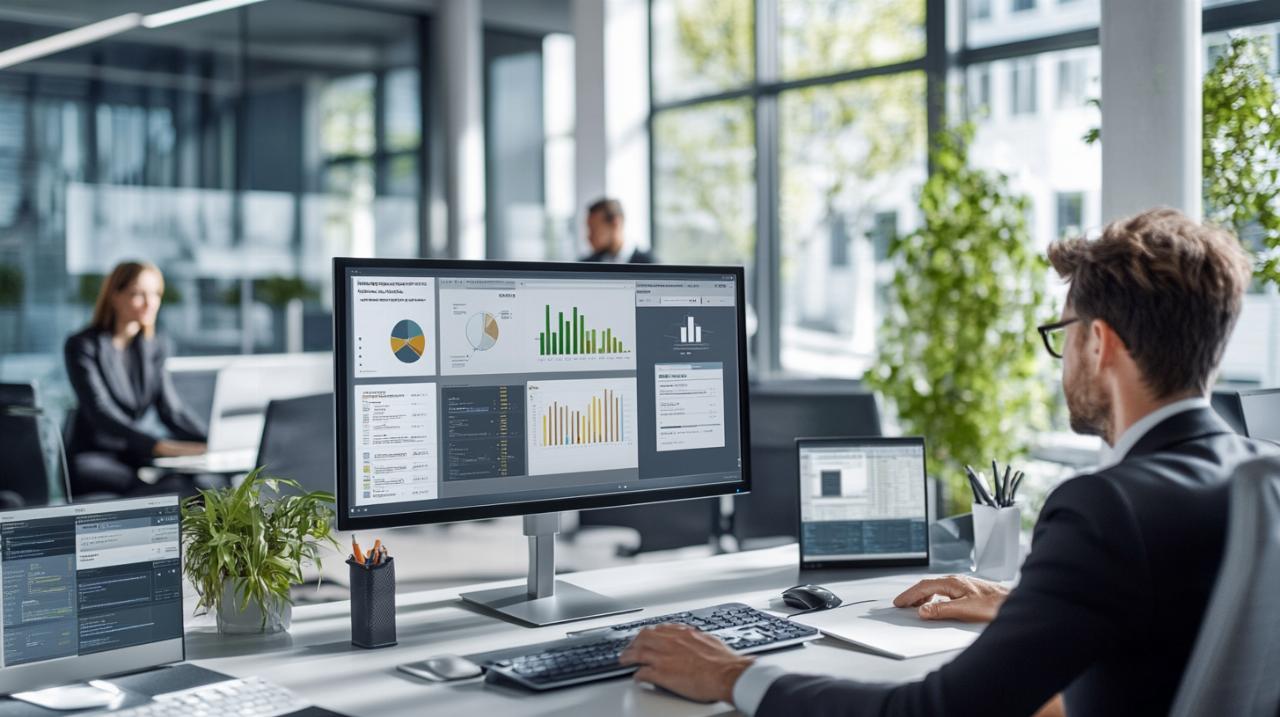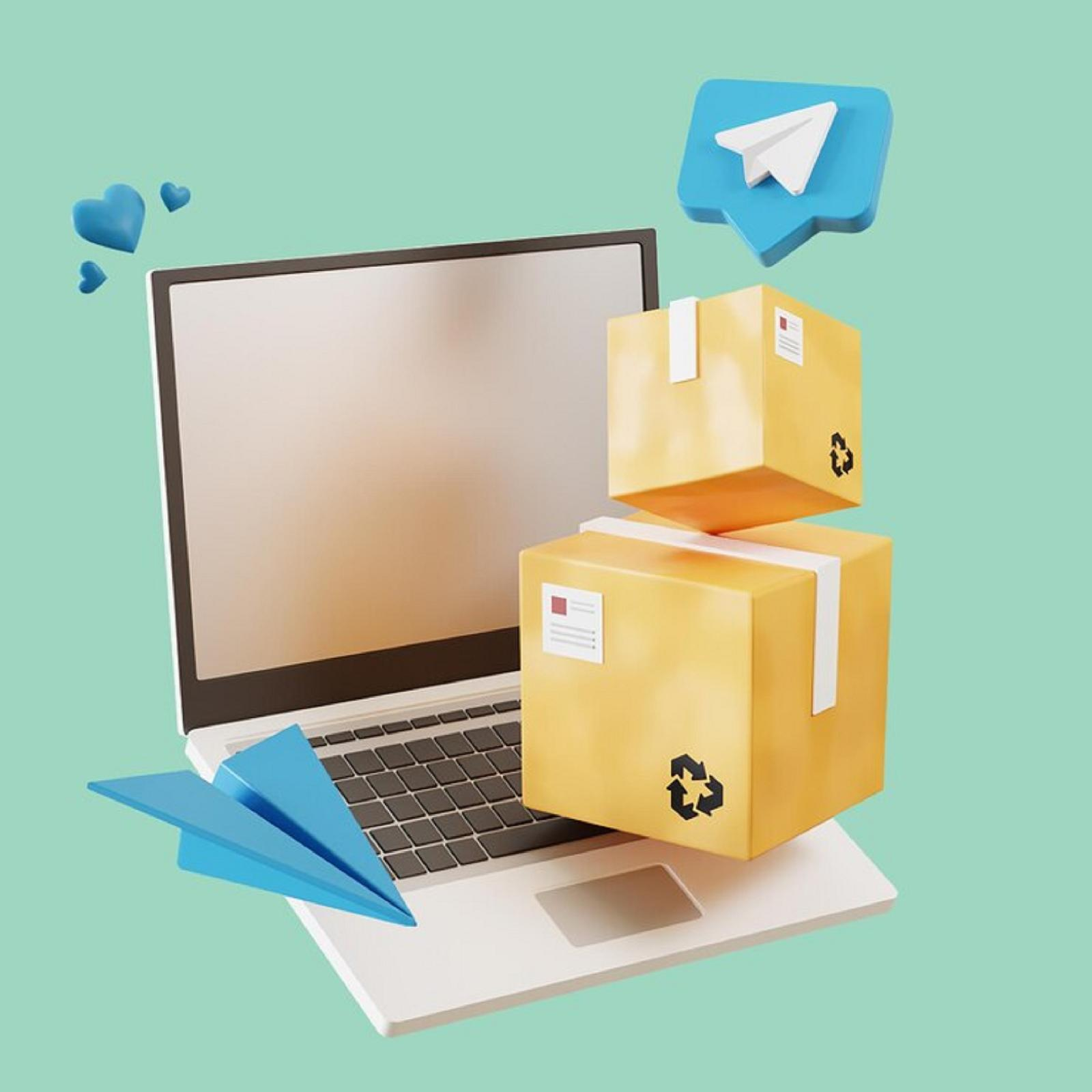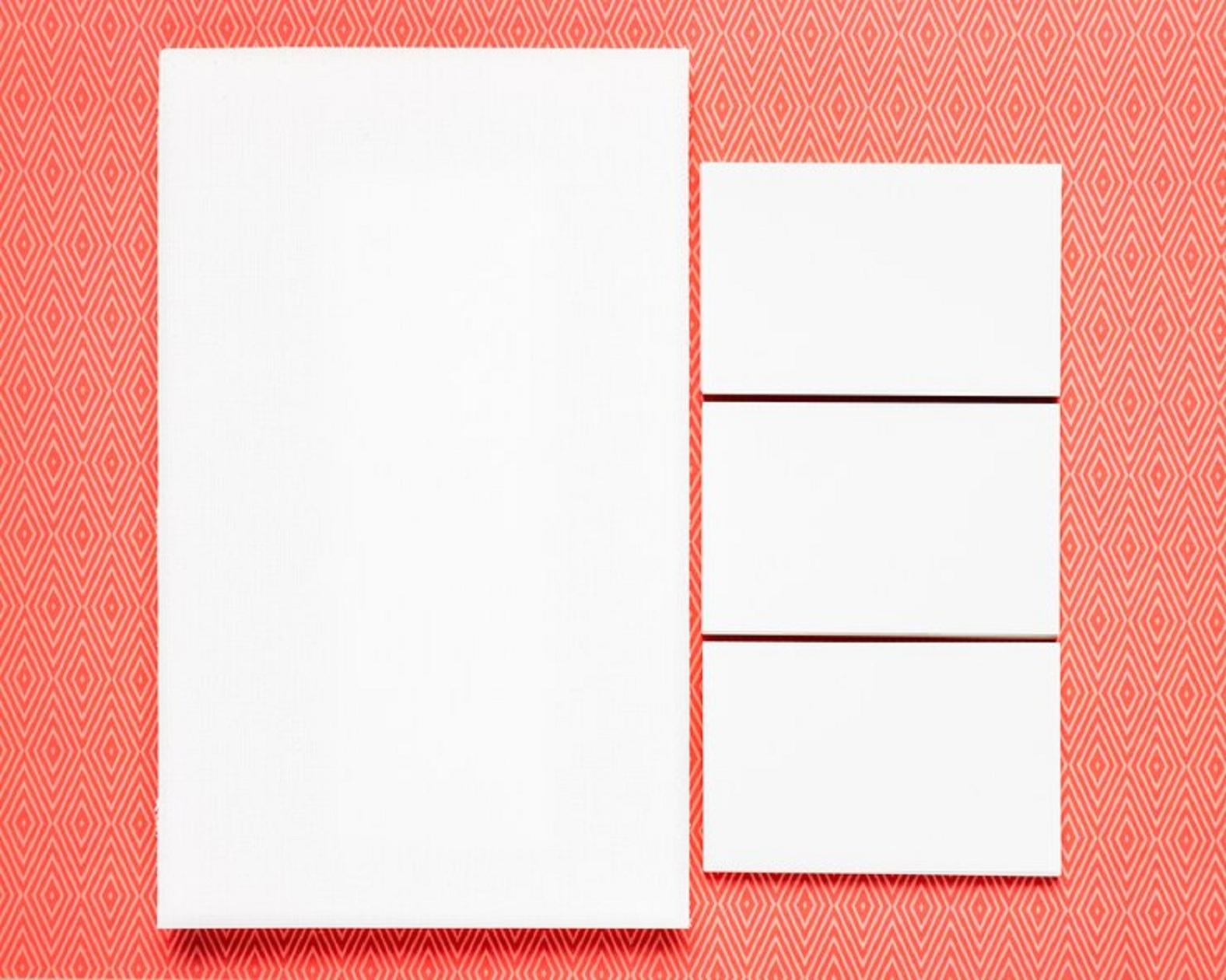Sauvegarder ses mails est un élément essentiel de la gestion de nos communications en ligne. Ainsi, disposer d’un moyen simple et sûr pour conserver ses e-mails personnels et professionnels peut s’avérer être extrêmement utile. Dans cet article, nous explorerons comment sauvegarder vos mails sur une clé USB à l’aide de différentes méthodes incluant différents fournisseurs tels que Outlook ou Gmail.
Sauvegarde des mails avec Outlook
Exporter les mails au format PST
L’une des meilleures options pour sauvegarder vos mails sous Outlook consiste à exporter vos messages électroniques au format PST (Personal Storage Table). Ce format permet non seulement de conserver les mails, mais également les informations associées telles que le calendrier, les contacts ou même les pièces jointes.
Pour ce faire, vous devez suivre ces étapes :
- Ouvrez Outlook et cliquez sur l’onglet « Fichier ».
- Sélectionnez « Options » puis « Options avancées ».
- Dans la fenêtre qui apparaît, cliquez sur « Exporter ».
- Choisissez « Exporter vers un fichier », puis « Fichier de données Outlook (.pst) ».
- Sélectionnez le dossier à exporter et choisissez l’emplacement où sera sauvegardé le fichier PST.
- Une fois cela fait, insérez votre clé USB et copiez le fichier PST généré sur celle-ci.
Il convient de noter que cette méthode fonctionne principalement avec la version locale d’Outlook, et non avec Outlook.com ou les versions en ligne des services Microsoft Exchange.
Sauvegarde des mails au format EML
Une autre façon de sauvegarder vos mails est d’utiliser le format EML (Electronic Mail), qui vous permet également de conserver les informations associées aux e-mails. Vous pouvez utiliser cette méthode pour obtenir une copie individuelle de chaque email souhaité.
Pour effectuer cette opération :
- Ouvrez Outlook et naviguez jusqu’au dossier contenant les mails que vous souhaitez sauvegarder.
- Sélectionnez les messages à exporter puis faites un clic droit.
- Optez pour « Enregistrer sous » et choisissez le format « .eml ».
- Choisissez l’emplacement où seront enregistrés les fichiers EML et insérez votre clé USB une fois cela fait.
- Copiez les fichiers EML dans votre clé USB.

Sauvegardez vos mails avec Gmail
Utilisation de google takeout
Google offre un outil pratique appelé Google Takeout qui vous permet de télécharger et de sauvegarder une variété de données associées à votre compte Google, y compris vos mails. Cette méthode vous permet d’obtenir une copie de tous vos e-mails stockés dans Gmail.
Suivez ces étapes pour utiliser Google Takeout :
- Connectez-vous à votre compte Gmail et rendez-vous sur « Paramètres ».
- Ouvrez l’onglet « Transfert et archivage » puis sélectionnez « Exporter des données ».
- Vous serez dirigé vers Google Takeout, cochez la case « Mail » et cliquez sur « Suivant ».
- Sur la page suivante, choisissez le format de fichier désiré (MZLA dans le cas de Gmail) et le mode de livraison.
- Une fois que vous avez reçu un lien avec les données archivées, téléchargez-les et copiez-les sur votre clé USB.
Utilisation d’un client de messagerie local avec Gmail
Il est également envisageable d’utiliser un client de messagerie local, tel qu’Outlook ou Thunderbird, pour gérer votre compte Gmail. Cette méthode nécessite de configurer ces logiciels pour se connecter à Gmail en utilisant le protocole IMAP ou POP3.
Une fois cela fait, vous pouvez sauvegarder les e-mails depuis ce client directement sur une clé USB en procédant de la même manière décrite précédemment dans cet article pour Outlook.
Sauvegarder vos mails sur une clé USB peut s’avérer particulièrement pratique lorsque vous souhaitez conserver une copie hors ligne de vos correspondances électroniques importantes. Les méthodes ici présentées vous offrent des solutions compatibles avec plusieurs fournisseurs tels qu’Outlook, Gmail ou autres clients de messagerie locaux.